Si estás empezando a crear tu tienda con Prestashop, una de las tareas imprescindibles que debes hacer para personalizar tu e-commerce, es incluir tu propio logotipo.
En esta entrada no sólo vamos a enseñarte a cambiar el logo de tu tienda, sino que también te mostraremos cómo incluir tu logotipo en las facturas de Prestashop, así como añadir un favicon personalizado.
Cambiar logo en tienda Prestashop
- Accede al backoffice de Prestashop con tu usuario y contraseña.
- En el menú de la izquierda, ve a Personalizar > Diseño > Tema y logotipo.
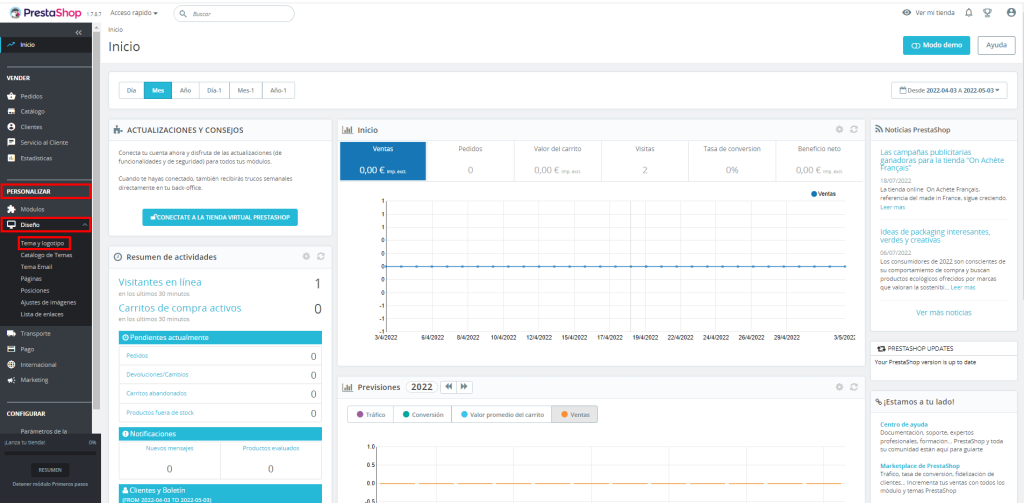
- Aparecerán varias secciones para cambiar el logotipo en distintas partes de la tienda. En este caso vamos a personalizar el logo de la cabecera, así que, dale a explorar en el primer recuadro donde especifica «Logo de cabecera» y busca el archivo en tu equipo.
Ten en cuenta, como bien indica Prestashop, que el tamaño recomendado es de 40px de alto por 200px de ancho.
Te recomendamos también que subas el logo en formato .png con fondo transparente.
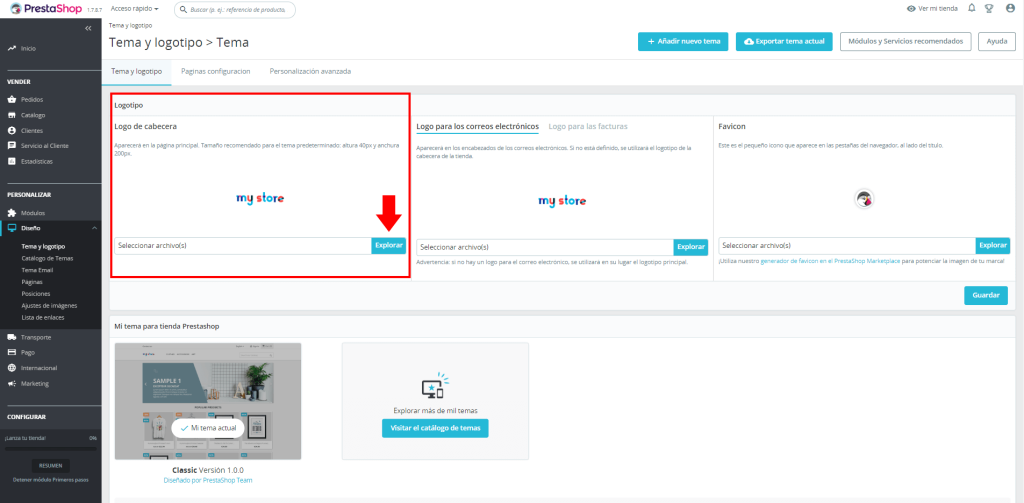
Y así se nos quedaría a nosotros.
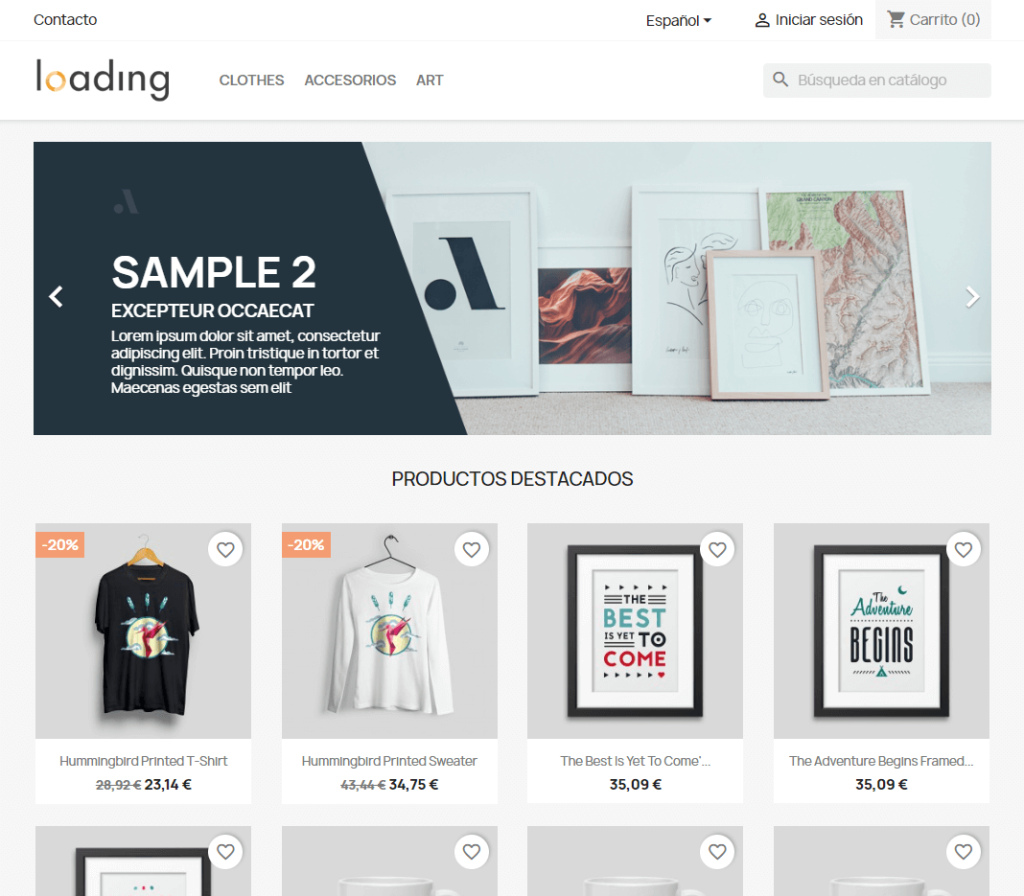
Cambiar logo en mails de Prestashop
Si has definido un logo para la tienda, por defecto, Prestashop utilizará el mismo para los e-mails. Si quieres cambiarlo sigue los pasos siguientes:
- Accede al backoffice de Prestashop con tu usuario y contraseña.
- En el menú de la izquierda, ve a Personalizar > Diseño > Tema y logotipo.
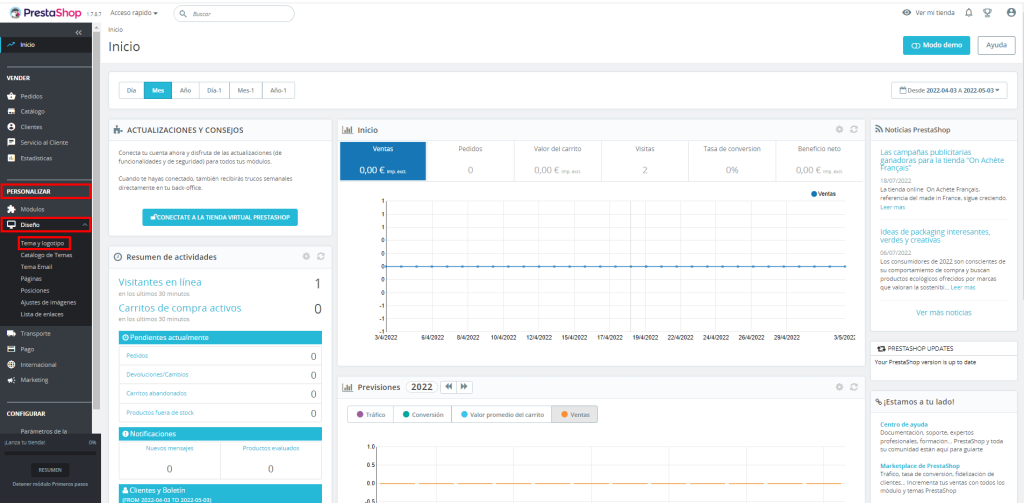
- Y en el apartado «Logo para los correos electrónicos» haz clic en Explorar y busca el archivo en tu equipo. Guarda los cambios y listo.
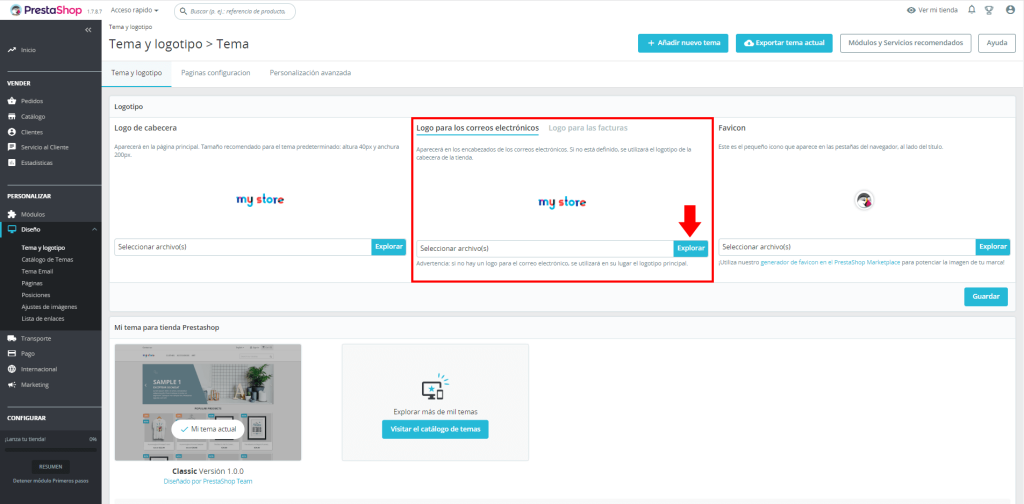
Cambiar logo en facturas de Prestashop
- Accede al backoffice de Prestashop con tu usuario y contraseña.
- En el menú de la izquierda, ve a Personalizar > Diseño > Tema y logotipo.
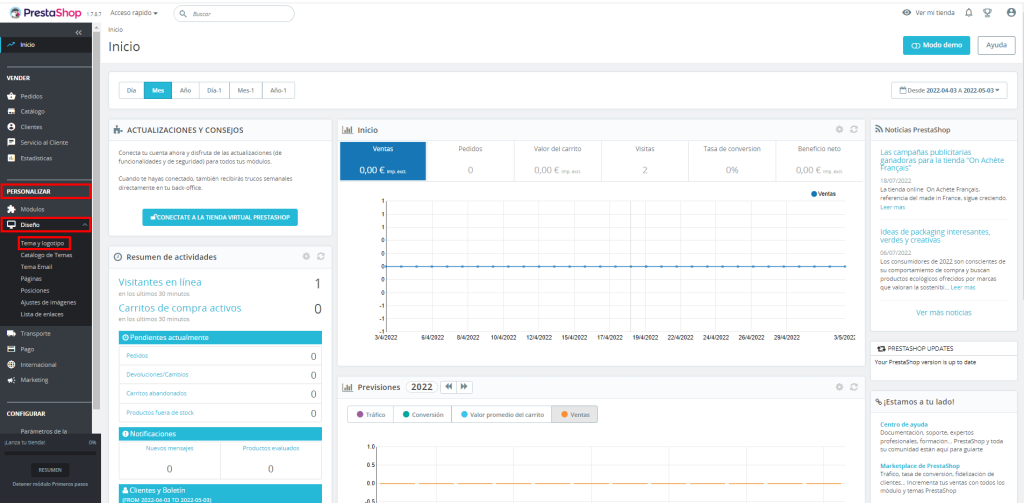
- En la sección central selecciona la pestaña «Logo para las facturas» haz clic en Explorar y busca el archivo en tu equipo y guarda.
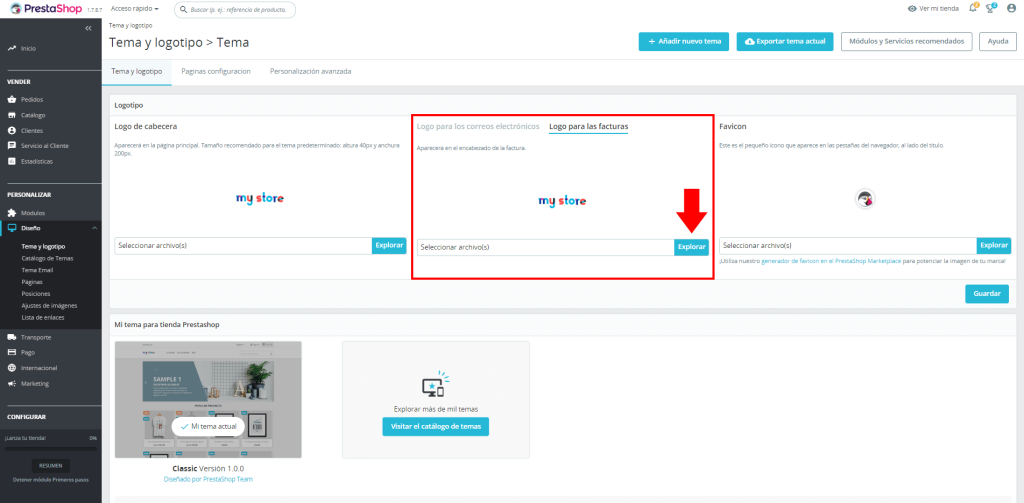
Ahora te encontrarás un problema, y es que en la factura el logotipo se verá pixelado, ¿Por qué? Pues es un bug de Prestashop, pero no te preocupes porque hemos encontrado un par de soluciones para esto 😉
Solución 1
Subiendo el archivo de imagen del logo con mayores dimensiones, pero de forma manual, reemplazando el archivo original.
- Para ello, accede a la carpeta /img/ de Prestashop y fíjate en qué nombre tiene el archivo, normalmente es «logo_invoice-(una numeración).jpg». También observa sus dimensiones.
- Ahora, crea el archivo de imagen del logo en el doble de tamaño del que hay, y ponle el mismo nombre.
- Súbelo directamente a la carpeta /img/ desde el gestor de archivos de Plesk o por FTP. Te preguntará si deseas sobrescribir, haz clic en Sí.
- Podrás comprobar que el logotipo de las facturas ya se ve bien 😀
Solución 2
Modificando el fichero:
classes/pdf/HTMLTemplate.php
Cambia la línea:
$maximum_height = 100;
Por:
$maximum_height = 50;
Cuanto menor sea el valor, mejor se verá. Ve ajustándolo hasta que encuentres la dimensión adecuada para que tu logotipo sea legible.
A nosotros nos gusta más esta segunda opción, ya que en la primera el logotipo se ve demasiado grande, pero si no es un problema para ti, es quizás la solución más rápida y sencilla.
Con segunda solución tienes la posibilidad de ajustar más el tamaño.
Cambiar favicon en Prestashop
El formato para el favicon que admite Prestashop es .ico, si no tienes tu imagen en ese formato te indicamos como hacerlo:
- Primero, crea tu imagen en un tamaño de 16x16px y 72ppp en formato .png con fondo transparente.
- Para generar el archivo .ico puedes utilizar un conversor online, por ejemplo este: https://convertio.co/es/png-ico/
Sube tu imagen en .png, selecciona el formato de salida ICO y haz clic en Convertir. Luego, descárgalo en tu pc. - Accede al backoffice de Prestashop con tu usuario y contraseña.
- En el menú de la izquierda, ve a Personalizar > Diseño > Tema y logotipo.
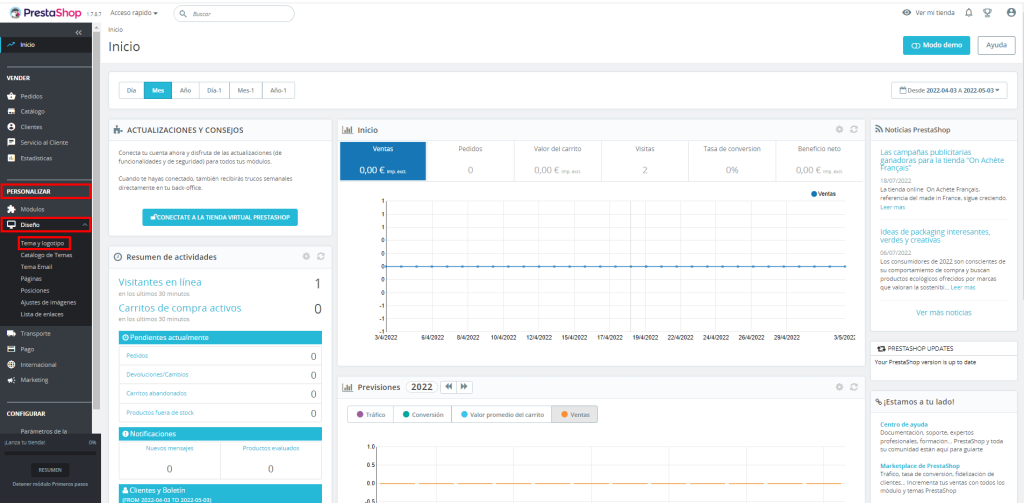
- Y en el apartado «Favicon» haz clic en Explorar y busca el archivo .ico en tu equipo. Guarda los cambios y listo.
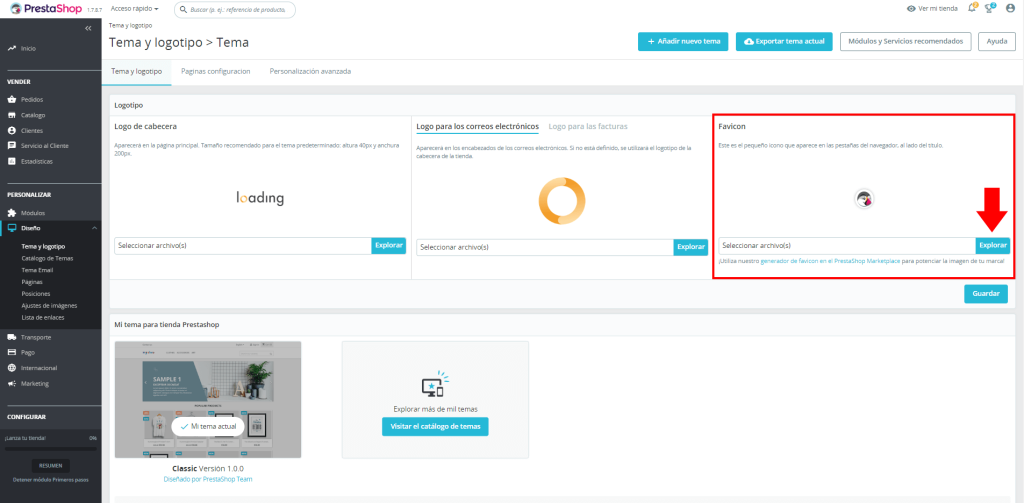
Ahora ya aparecerá el favicon personalizado en tu tienda.
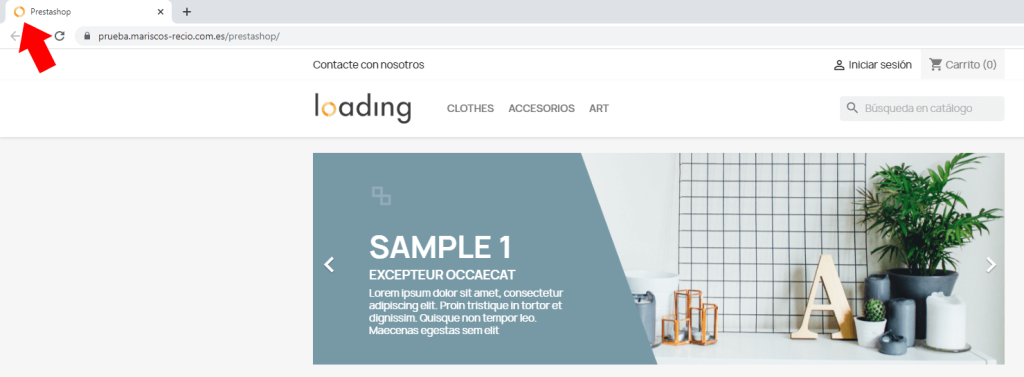
Conclusión
Ya has visto que cambiar el logotipo en PrestaShop no tiene ninguna complicación y además, te servirá para las facturas que emitas y el detalle del favicon, que aunque sea un detalle, todo cuenta para mostrar a tus clientes la seriedad de tu tienda online.
Recuerda que en todos nuestros hosting PrestaShop puedes instalar PrestaShop de una manera muy sencilla, con sólo 3 clicks, para que puedas empezar a montar tu tienda online lo más rápido posible y sin complicaciones.
Y recuerda que en Loading dispones de un servicio de soporte técnico donde te ayudarán en todo lo que necesites para gestionar tu alojamiento web.
Síguenos en:

